வினாடிகளில் சிரமமின்றி Google உதவியாளருடன் MyQ ஐ இணைப்பது எப்படி

உள்ளடக்க அட்டவணை
நான் myQ கேரேஜ் கதவு திறப்பாளரைப் பயன்படுத்தத் தொடங்கியபோது எனது வாழ்க்கை மிகவும் எளிதாகிவிட்டது. நான் வெளியில் இருக்கும்போது கூட எனது கேரேஜ் கதவைக் கட்டுப்படுத்தவும் கண்காணிக்கவும் மற்றும் எனது முகப்பு விளக்கு அமைப்பை நிர்வகிக்கவும் சாதனம் என்னை அனுமதிக்கிறது.
MyQ Google Home உடன் வேலை செய்யாது, ஆனால் நீங்கள் அதை Google Assistantடுடன் இணைக்கலாம்.
இந்த ஒருங்கிணைப்பு உங்கள் கேரேஜ் கதவை மூடுவதற்கு அல்லது அதன் நிலையைச் சரிபார்க்க ஒரு குரல் கட்டளையைப் பயன்படுத்த உங்களை அனுமதிக்கும்.
நீங்கள் Google உதவியாளரிடம் பேசி நீங்கள் வெளியேறிவிட்டீர்களா என்பதை உறுதிசெய்ய வேண்டும் என்பதால் இந்த அம்சம் மிகவும் பயனுள்ளதாக இருக்கும். நீங்கள் போகும் போது கதவு திறந்தது.
Google அசிஸ்டண்ட்டுடன் myQ ஐ இணைக்க, உங்கள் myQ கணக்கிற்குச் சென்று, ‘சந்தாவைச் சேர்’ என்பதைத் தேர்ந்தெடுக்கவும்.
‘Google உதவியாளர்’ மற்றும் உங்கள் கட்டணச் சுழற்சி அல்லது முறையைத் தேர்வு செய்யவும். ஆர்டர் செய்த பிறகு, myQ பயன்பாட்டிற்குச் சென்று, 'மெனு' என்பதைத் தேர்ந்தெடுத்து, 'Works with myQ' என்பதைத் தேர்ந்தெடுக்கவும்.
கணக்கியல் இணைப்பில் உள்ள Google உதவியாளருக்கு ஸ்வைப் செய்து, ‘தொடங்கு’ என்பதைக் கிளிக் செய்யவும்.
Chamberlain myQ Google Home உடன் வேலை செய்யுமா & கூகுள் அசிஸ்டண்ட்?

Chamberlain myQ Google Home உடன் வேலை செய்யாது, ஆனால் அது Google Assistant உடன் வேலை செய்கிறது.
Google Assistantடை MyQ உடன் இணைத்த பிறகு, உங்களால் நிர்வகிக்க முடியும் பேசுவதன் மூலம் கேரேஜ் கதவு. உதாரணமாக, ‘Ok Google, myQ க்கு கேரேஜ் கதவை மூடச் சொல்லுங்கள்’ என்று சொல்லலாம்.
தற்போது Chamberlain myQக்கான சந்தா சலுகை உள்ளது, இந்த அம்சத்திற்கு ஆண்டுக்கு $10 மட்டுமே வசூலிக்கப்படுகிறது. மேலும் அறிய இங்கே கிளிக் செய்யவும்!
மேலும் பார்க்கவும்: USB மூலம் iPhone ஐ Samsung TV உடன் இணைப்பது எப்படி: விளக்கப்பட்டதுmyQ சாதனங்கள்
பின்வருவதுChamberlain myQ சாதனங்கள்:
- Chamberlain B970 Smartphone-Controlled Garage Door Opener
- Chamberlain MyQ Smart Garage Door Opener MYQ-G0301
இவை தவிர, MyQ கேரேஜ் கதவு திறப்பாளர்களின் வெவ்வேறு பிராண்டுகளுடன் இணக்கமானது.
கேரேஜ் கதவு திறப்பாளர்களின் இந்த பிராண்டுகளில் சேம்பர்லைன், ஜெனி, லிஃப்ட்மாஸ்டர், ரெய்னர் மற்றும் பிறர் அடங்கும்.
MyQ உங்கள் கேரேஜ் கதவுடன் வேலை செய்ய, நீங்கள் ஸ்மார்ட் கேரேஜ் இருக்க வேண்டும். உங்கள் கேரேஜ் கதவு திறப்பவர் myQ உடன் இணக்கமாக உள்ளதா இல்லையா என்பதை அறிய myQ இணையதளத்தையும் நீங்கள் பார்வையிடலாம்.
ஆதரிக்கப்படும் கட்டளைகள்
Chamberlain myQ சிறந்த கேரேஜ் கதவைத் திறக்கும், மேலும் இது Google அசிஸ்டண்ட்டுடன் இணைக்கப்பட்டால், அது இன்னும் வசதியாக இருக்கும்.
நீங்கள் பேசலாம் மற்றும் myQ கட்டளையிடலாம் கேரேஜ் கதவை மூடிவிட்டு, கேரேஜ் கதவு திறந்திருக்கிறதா அல்லது மூடப்பட்டுள்ளதா என்று கேட்கவும்.
இது சம்பந்தமாக ஆதரிக்கப்படும் கட்டளைகள் பின்வருமாறு:
- Ok Google, கேரேஜ் கதவை மூட myQ க்கு சொல்லுங்கள்
- Ok Google, கேரேஜ் கதவு திறந்திருக்கிறதா என்று myQ கேளுங்கள்
உங்களுக்குத் தேவையான ஆப்ஸ்

Chamberlain myQ க்கு Google Assistant உடன் பணிபுரிய, நீங்கள்' இந்த ஆப்ஸை நிறுவ வேண்டும்:
- MyQ App (App Store அல்லது Google Play)
- Google Assistant ஆப்ஸ் (App Store அல்லது Google Play)
கூகுள் அசிஸ்டண்ட்டுடன் myQஐ எவ்வாறு இணைப்பது?
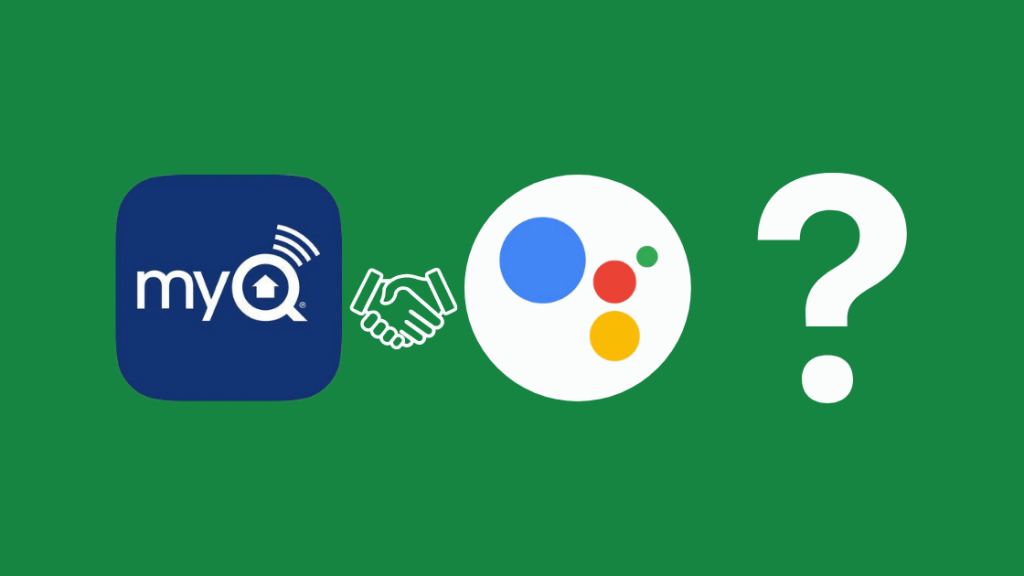
தற்போது குறிப்பிட்ட காலத்திற்கு இலவசமான myQ சந்தா சேவையைப் பயன்படுத்தி Google Assistant உடன் myQஐ இணைக்கலாம்.
இந்தப் படிகளைப் பின்பற்றவும் செயல்படுத்தசந்தா:
- உங்கள் myQ கணக்கிற்குச் சென்று, 'சந்தாவைச் சேர்' என்பதைத் தேர்ந்தெடுக்கவும்.
- 'Google அசிஸ்டண்ட்' மற்றும் உங்கள் கட்டண முறை/ பில்லிங் சுழற்சி.
- உங்கள் ஆர்டரைச் செய்த பிறகு myQ பயன்பாட்டிற்குச் சென்று, ‘மெனு’ என்பதைத் தேர்ந்தெடுத்து, பின்னர் ‘Works with myQ’ என்பதைத் தேர்ந்தெடுக்கவும்.
- கணக்கு இணைப்பில் Google Assistantடைக் கண்டறிந்து Google Assistant ஆப்ஸைத் தொடங்கவும்.
மாற்று ஒருங்கிணைப்பு முறைகள்
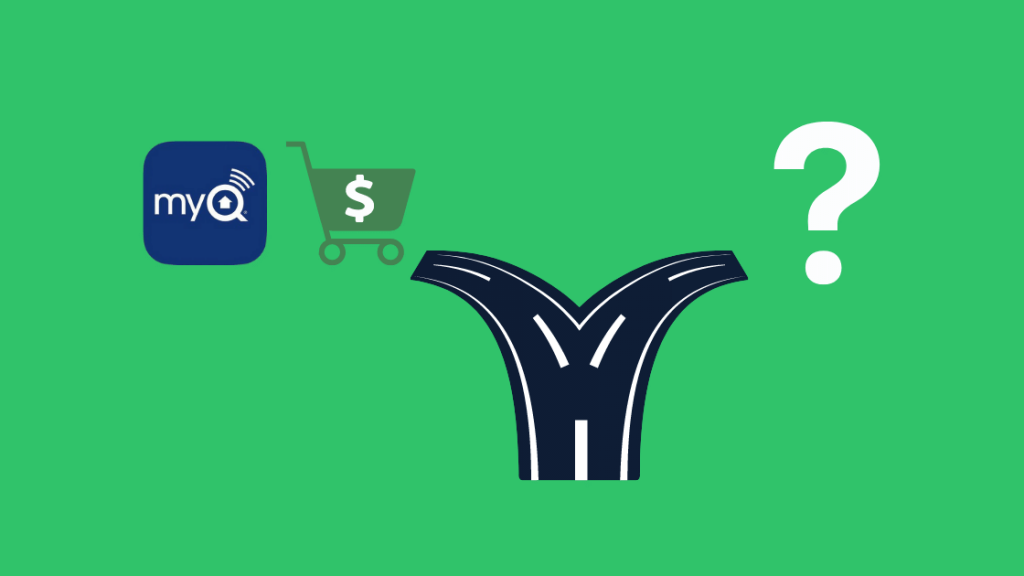
சந்தா சேவை முறையின் மூலம் myQ ஐ Google அசிஸ்டண்ட்டுடன் இணைப்பது சிலருக்கு சவாலாக இருக்கலாம்.
இதற்குக் காரணம் நீங்கள் அவ்வாறு செய்யலாம். சந்தாக் கட்டணத்தைச் செலுத்தி, தொடர்புடைய ஆப்ஸைப் பதிவிறக்கி, இந்த பிளாட்ஃபார்ம்களில் கணக்கு வைத்திருக்க வேண்டும்.
அது தவிர, சந்தா முறை மூலம், உங்கள் myQ கணக்கை உங்கள் Google Home உடன் இணைக்க முடியாது.
மாற்று ஒருங்கிணைப்பு முறை மூலம், உங்கள் myQ ஐ Google Assistant மற்றும் Home உடன் இணைக்கலாம்.
Google Assistantடை MyQ உடன் IFTTT உடன் இணைக்கவும்:
IFTTT மூலம், அதாவது இது என்றால் பின்னர் அதுவும், இந்த முறையும் மற்றவர்களுடன் ஒப்பிடும்போது எளிதானது.
Google அசிஸ்டண்ட்டுடன் myQ ஐ இணைக்க நான் இந்த முறையைப் பயன்படுத்தினேன், ஏனெனில் இது மிகவும் எளிமையானது.
இருப்பினும், இந்த முறை என்பதையும் நீங்கள் கவனிக்க வேண்டும். குரல் கட்டளைகளை மட்டுமே வழங்க உங்களை அனுமதிக்கும் மற்றும் கேரேஜ் கதவின் நிலையை உங்களுக்கு சொல்லாது.
சந்தா சேவைக்கு மாற்றாக இருக்கும் IFTTT முறையைப் பயன்படுத்துவதற்கான படிகள் பின்வருமாறுமுறையில் '+'.
நீங்கள் HomeKit பயனராக இருந்தால், myQ-HomeKit ஒருங்கிணைப்பு குறித்த வழிகாட்டி எங்களிடம் உள்ளது.
Chamberlain myQ பற்றி
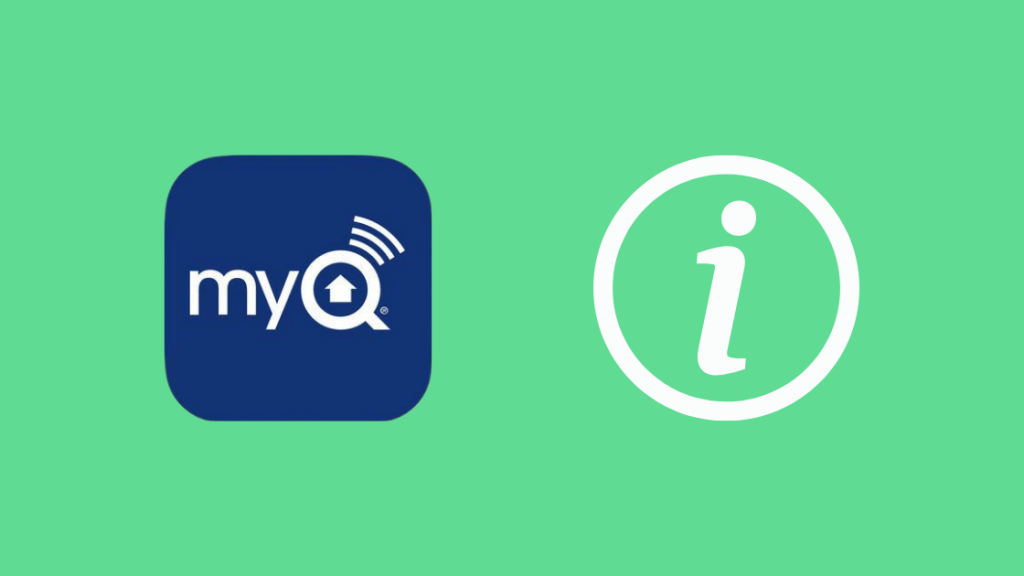
Chamberlain myQ ஆப்ஸ் Apple மற்றும் Google இயங்குதளங்களில் கிடைக்கும், மேலும் நீங்கள் எங்கிருந்தாலும், எப்போது வேண்டுமானாலும் உங்கள் கேரேஜ் கதவுடன் இணைக்க இது உங்களை அனுமதிக்கிறது.
ஒரே கிளிக்கில், உங்கள் கேரேஜ் கதவை மூடலாம் அல்லது திறக்கலாம் மற்றும் உண்மையான அறிவிப்புகளைப் பெறலாம் -நேரம்.
உங்கள் கேரேஜ் கதவின் நிலையை நீங்கள் அறிந்து கொள்ளலாம் மற்றும் உங்கள் வருகை அல்லது புறப்பாட்டின் படி அதையும் திட்டமிடலாம்.
உங்கள் நண்பர்கள் மற்றும் குடும்பத்தினர் உங்கள் வீட்டு வாசலுக்கு ஒரு குறிப்பிட்ட காலத்திற்கு அணுகலாம்.
கூகிள் அசிஸ்டண்ட்டுடன் myQ இன் ஒருங்கிணைப்பு, கேரேஜ் கதவைக் கட்டுப்படுத்துவதை இன்னும் எளிதாக்குகிறது.
Google அசிஸ்டண்ட் தொழில்நுட்பத்தில் AI தொழில்நுட்பம் உள்ளது, அது உங்களை அனுமதிக்கிறதுஉங்கள் சாதனத்தில் பேசவும் மற்றும் குரல் கட்டளைகளை வழங்கவும்.
இந்த தொழில்நுட்பம் வாழ்க்கையை எளிதாக்கியுள்ளது, ஏனெனில் கட்டளையை உள்ளிடுவதை விட அல்லது கைமுறையாக செயல்பாட்டைச் செய்வதை விட பேசுவது மிகவும் எளிதானது.
முடிவு
Google அசிஸ்டண்ட்டுடன் myQஐ இணைப்பது எளிதானது, அதைச் செய்த பிறகு, இந்தப் புதிய இணைப்பின் சிறந்த அம்சங்களை ஆராயத் தயாராக உள்ளீர்கள்.
உங்கள் Chamberlain myQ ஐ Google அசிஸ்டண்ட்டுடன் இணைக்கும் தருணத்தில், உங்கள் கேரேஜ் கதவைத் திறப்பதை மிகவும் வசதியான முறையில் பயன்படுத்தலாம்.
எந்தவொரு கேமரா எச்சரிக்கையையும் தவறவிடாமல் இருக்க myQ வீடியோ சேமிப்பகத்திலும் பதிவு செய்யலாம் உங்கள் சாதனத்தில்.
வீடியோ கிளிப்களை பதிவிறக்கம் செய்து பகிரலாம் மற்றும் காலவரையின்றி சேமிக்கப்பட வேண்டிய முக்கியமான பதிவுகளைக் குறியிடலாம்.
நீங்கள் படித்து மகிழலாம்:
- <10 கேரேஜ் கதவை சிரமமின்றி மூடுவதற்கு MyQ க்கு எப்படிச் சொல்வது
- Google உதவியாளரின் பெயரையும் குரலையும் மாற்றுவது எப்படி? [விளக்கப்பட்டது]
- உங்கள் வாழ்க்கையை எளிதாக்க சிறந்த ஸ்மார்ட் திங்ஸ் கேரேஜ் கதவு திறப்பு
- Honeywell Thermostat உடன் Google Homeஐ எவ்வாறு இணைப்பது <11
அடிக்கடி கேட்கப்படும் கேள்விகள்
myQ க்கு மாதாந்திர கட்டணம் உள்ளதா?
ஆம், myQ க்கு மாதாந்திர கட்டணம் உண்டு. மாதாந்திர சந்தா கட்டணம் $1, மற்றும் வருடாந்திர கட்டணம் $10.
myQ இரண்டு கதவுகளைக் கட்டுப்படுத்த முடியுமா?
ஆம், கேரேஜ் கதவு திறப்பாளர்கள் myQ உடன் இணக்கமாக இருந்தால், நீங்கள் இரண்டு கதவுகளைக் கட்டுப்படுத்தலாம்.
இருப்பினும், இருப்பதை உறுதிசெய்யவும். ஒரு தனி கதவுஇரண்டாவது கதவை திறப்பதற்கான சென்சார்.
Siri உடன் myQ வேலை செய்யுமா?
ஆம், myQ Siriயுடன் வேலை செய்கிறது. இணக்கமான கேரேஜ் கதவு திறப்பாளர்களைக் கட்டுப்படுத்த நீங்கள் Siriயிடம் கேட்கலாம்.
எனது கேரேஜ் கதவைத் திறப்பதை வைஃபையாக மாற்ற முடியுமா?
உங்கள் கேரேஜ் கதவில் வைஃபை இல்லை என்றால், வைஃபை கன்ட்ரோலர் மூலம் கேரேஜ் கதவைத் திறப்பவரை மீண்டும் பொருத்தலாம் .
myQ அம்சத்தை அணுக, கேரேஜ் கதவு அமைப்பு இணையத்தை அணுகுவதை உறுதிசெய்ய வேண்டும்.
மேலும் பார்க்கவும்: வெரிசோன் ஸ்மார்ட் குடும்பத்தை அவர்களுக்குத் தெரியாமல் பயன்படுத்த முடியுமா?
